Tři způsoby, jak vytvořit substrát v "Word"
Program "Vord" poskytuje svéuživatelům možnost vytvořit pozadí pro dokument. Kromě toho má program ve své původní podobě řadu nejdůležitějších šablon. Ale příležitost k vytvoření vlastního substrátu zůstává přesně. Samozřejmě existují určité potíže - při přidávání pozadí k jednomu listu je duplikován všem ostatním. To znamená, že na samostatné listy nelze vkládat různé substráty. V takovém případě musíte vytvořit nový dokument. Nicméně je tu malý trik, o kterém se dozvíme na samém konci článku.
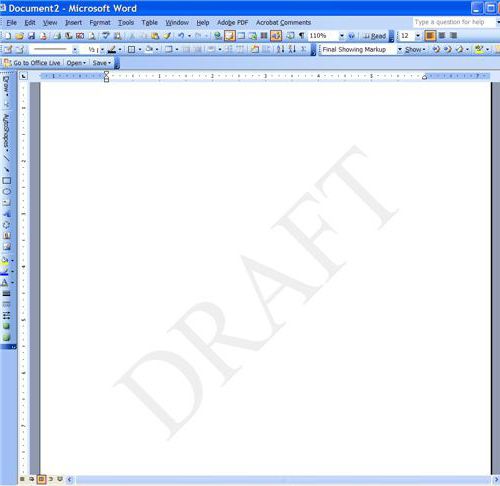
Takže pojďme zvážit, jak vytvořit substrát v "Word". Tři možnosti budou rozloženy níže. První je vložení standardního pozadí. Druhý - při vytváření vlastních. A třetí vám umožní přidávat různé substráty do jednoho dokumentu.
Přidejte standardní substrát
Jak vytvořit substrát v aplikaci Word pomocí standardních nástrojů?
A je to celkem jednoduché. V první řadě budete muset jít na „design“ ( „Rozložení stránky“) tab. V této záložce, klikněte na tlačítko „nosné“, který je na panelu nástrojů v „pozadí stránky“.

Po kliknutí na tlačítko pod oknem se objeví oknokteré vám nabídne výběr různých typů substrátů. Jak vidíte, pro lepší navigaci jsou rozděleny do skupin: "Prohlášení o omezení odpovědnosti", "Tajné" a "Urgentní". Stačí kliknout na požadovanou položku a kliknout na ni levým tlačítkem myši.
To je všechno. Naučil jste se vytvářet substrát v aplikaci Word pomocí šablon dostupných pro program.
Vytváříme vlastní substrát
Ale co když nenaleznete požadovanou možnost v seznamu? Podívejme se na to, jak udělat sám sebe v "Vord".
Vy, stejně jako v minulosti, musíte jít na záložku "Návrh" a kliknout na tlačítko "Podklad". Pouze v tomto rozbalovacím menu musíte zvolit položku "Nastavitelný podklad".
Otevře se okno "Tisknutelné podklady". Bude použito pro nastavení pozadí, které chcete přidat. Nejprve nastavte přepínač na "Obraz" nebo "Text" v závislosti na tom, co chcete použít.

Pokud se rozhodnete použít obrázek, nastavte měřítko a pomocí tlačítka "Vybrat" připravte cestu k obrázku.
Pokud používáte text, pak potřebujeteNejprve zadejte jazyk textu, který chcete zadat, potom zadejte text sám, vyberte jeho písmo, barvu a velikost. Můžete také určit jeho polohu - vodorovně nebo diagonálně.
Zbývá pouze stisknout tlačítko OK a podklad, který jste vytvořili, se objeví na listu. Nyní víte, jak vytvořit jiný substrát v "Word" tak, aby nevypadal jako žádný z navržených.
Přidat jednotlivé substráty na každý list
Uživatelé se často ptají, jak to udělat.několik substrátů v "Word". Není překvapením: vývojáři jednoduše neposkytli takovou příležitost. Ale je tu malý trik, o kterém budeme hovořit.
Místo substrátu můžete do různých listů vkládat různé výkresy a dělat je průsvitné - takže je nelze rozlišit od samotných podkladů. Mimochodem, obrázky lze nalézt na internetu.
Takže nejprve přidáme obrázek. Chcete-li to provést, přejděte na kartu "Vložit" av oblasti "Ilustrace" klikněte na tlačítko se stejným názvem. Nyní v "Průzkumníku" zadejte cestu k obrázku a otevřete ji.
Klikněte na obrázek a přejděte na kartu "Formátovat". Klikněte na tlačítko "Obtékání textu" a v rozevírací nabídce vyberte možnost "Za textem".
Zbývá pouze, aby byl obraz šedý a průhledný. Chcete-li to provést, klepněte na tlačítko „Korekce“ ve stejné kartě, az menu vyberte „Možnosti Picture korekce.“ V poli na pravé straně ve skupině „kreslení barvu“ vedle „přemalovat“ kliknutím na ikonku. V rozevíracím seznamu vyberte možnost "Šedá 25%, světlá barva pozadí 2".
To je všechno - improvizovaný substrát je připraven.








